PPT文本框设置背景颜色的方法图解教程,文本框是我们在PPT中经常使用的工具。在文本框中,我们可以输入和设置文本。有些朋友可能会觉得简单的文本框很单调,所以想编辑自己的文本。框架设置,比如给我们PPT中的文本框添加背景色。为文本框添加背景颜色的方法非常简单。我们只需要先选择文本框,然后打开对象属性页面,选择形状选项,然后单击填充和线条。最后,选择纯色填充并选择您喜欢的颜色。有的朋友可能不知道具体的操作方法。接下来给大家分享一下如何设置WPS PPT文本框的背景颜色。
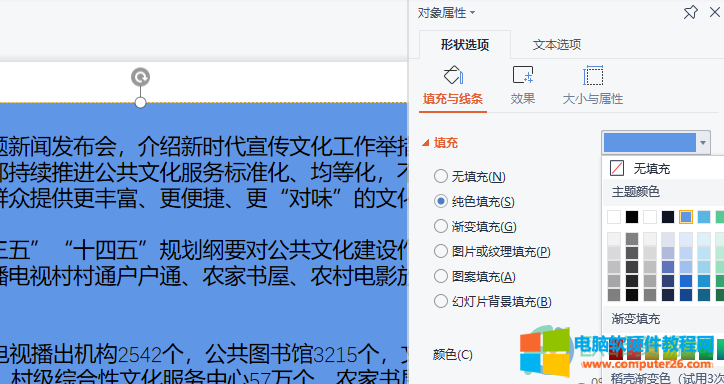
方法步骤1、第一步,我们首先点击PPT工具栏中的“插入”,选择文本框,然后在文本框中输入我们准备好的文字。
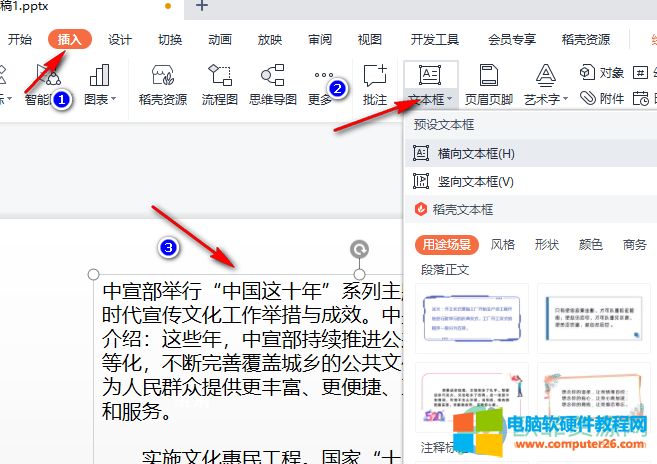
2、第二步,我们选中文本框,然后在页面右侧的任务窗格中找到属性选择,点击选择形状选项,然后点击下面的纯色填充
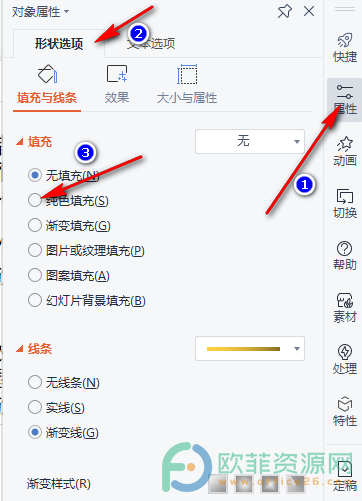
3、第三步,我们点击纯色填充后,点击填充右侧的倒三角图标,在下拉框中选择自己喜欢的颜色。
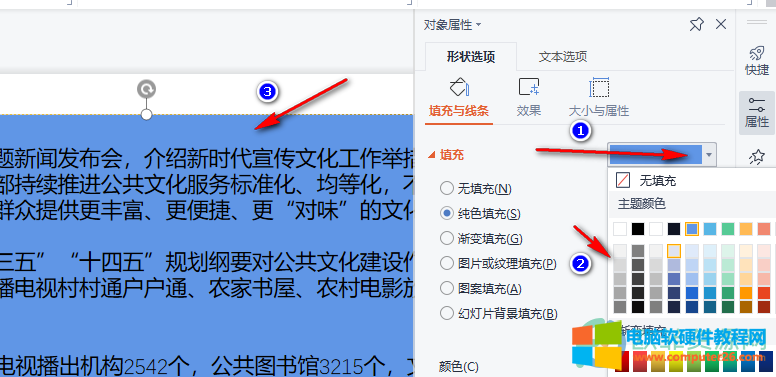
以上就是小编总结的关于设置WPS PPT文本框背景色的方法。我们在PPT中插入文本框并输入文字,然后选中文本框,点击页面右侧的属性选项。在对象属性页面中,我们点击进入形状选项,点击纯色填充,最后选择你喜欢的背景颜色。如果你有兴趣,就去尝试一下吧。
PPT文本框设置背景颜色的方法图解教程,以上就是本文为您收集整理的PPT文本框设置背景颜色的方法图解教程最新内容,希望能帮到您!更多相关内容欢迎关注。








